Nie można więc skopiować danych za pomocą pamięci USB. Być może próbowałeś skopiować swoje pliki, ale wystąpił błąd pomiędzy nimi, a może w ogóle nie doszło do żadnego transferu. Jeśli tak, nie martw się, ponieważ nie ma powodu do paniki. Wiele osób spotkało się już z tym nagłym błędem i spotka się z nim ponownie, ale istnieją sposoby, aby to naprawić.
Chociaż błędy przesyłania danych przez USB zdarzają się z różnych powodów, istnieją konkretne poprawki, które przywrócą normalne kopiowanie na czas. Przeszliśmy przez wiele metod, aby na dobre pozbyć się wyniszczających błędów, a poniżej przedstawiamy najlepszą z nich. Zacznijmy od najprostszego.
Spis treści:
1. Odłącz i ponownie podłącz pamięć USB

Najprostsze rozwiązania są często tymi najbardziej zaniedbanymi. Mówimy to często w przypadku wielu technicznych rzeczy, więc naturalnie dotyczy to również wszelkiego rodzaju problemów z pamięcią USB. Jeśli nie możesz przenieść danych za pomocą pamięci USB, spróbuj ją odłączyć i włożyć z powrotem. Zdziwiłbyś się, jak często ta prosta sztuczka pomaga.
Często zdarza się, że dysk USB zgłasza błędy, ponieważ został nieprawidłowo podłączony lub nie pasował do końca. W związku z tym po ponownym podłączeniu upewnij się, że jest dobrze osadzony w porcie USB.
2. Zaktualizuj sterowniki urządzenia USB
Sterownik USB to zestaw instrukcji umożliwiający interakcję pamięci USB z systemem Windows. W praktyce oznacza to, że bez zainstalowanego odpowiedniego sterownika twoja pamięć USB jest tak dobra jak kamyk dla twojego komputera.
W większości przypadków system Windows instaluje najnowszą wersję sterownika USB zaraz po podłączeniu pamięci USB. Ale jeśli to nie zadziałało, możesz zaktualizować go samodzielnie za pomocą Menedżera urządzeń.
Menedżer urządzeń to specjalna aplikacja systemu Windows, która umożliwia przeglądanie sprzętu komputerowego i zarządzanie nim. Aby otworzyć Menedżera urządzeń, przejdź do paska wyszukiwania menu Start, wpisz „menedżer urządzeń” i wybierz najlepsze dopasowanie. W menu głównym kliknij prawym przyciskiem myszy pamięć USB i wybierz Aktualizuj sterownik.
To wszystko — Twój sterownik UBS zostanie zaktualizowany w ciągu kilku sekund i będziesz gotowy do pracy. Teraz spróbuj ponownie skopiować i sprawdź, czy napotkasz jakieś problemy.
Jeśli system Windows nadal nie może znaleźć żadnych sterowników, możesz spróbować zlokalizować je samodzielnie. Zanotuj producenta i numer modelu
3. Wykonaj skanowanie w poszukiwaniu złośliwego oprogramowania

Złośliwe oprogramowanie może powodować różnego rodzaju problemy na komputerze. Od najmniejszych błędów po poważne uszkodzenia — złośliwe oprogramowanie może zrobić wszystko. Problemy z USB to kolejny taki problem, który może powstać z powodu złośliwego oprogramowania.
W większości przypadków szybkie skanowanie za pomocą usługi Microsoft Defender często wystarcza, aby znaleźć i naprawić różne złośliwe oprogramowanie na komputerze. Wypróbuj Microsoft Defender i sprawdź, czy to naprawi błąd.
4. Sformatuj pamięć USB
Jeśli przesyłanie danych zatrzymało się w trakcie procesu, najprawdopodobniej jest to przede wszystkim problem z uszkodzeniem. Jak wszystko w technologii, uszkodzenie USB może się zdarzyć z powodu zakłóceń na różne sposoby — oprogramowania, sprzętu i tak dalej.
Ważne jest to, jak się z tego wycofujesz. Jeśli żadna z powyższych metod do tej pory nie zadziałała, zalecamy przejście przez szybki format i rozpoczęcie od nowa.
Ostrzegamy jednak — po sformatowaniu pamięci USB wszystkie dane zostaną całkowicie usunięte i pozostanie pusta pamięć USB. Aby sformatować pamięć USB, przejdź do Eksploratora plików i kliknij prawym przyciskiem myszy pamięć USB. Stamtąd kliknij Właściwości i wybierz Format.
I to wszystko — kiedy pamięć USB zostanie sformatowana, powinno być możliwe ponowne przesyłanie danych USB do iz systemu Windows.
5. Uruchom ponownie komputer
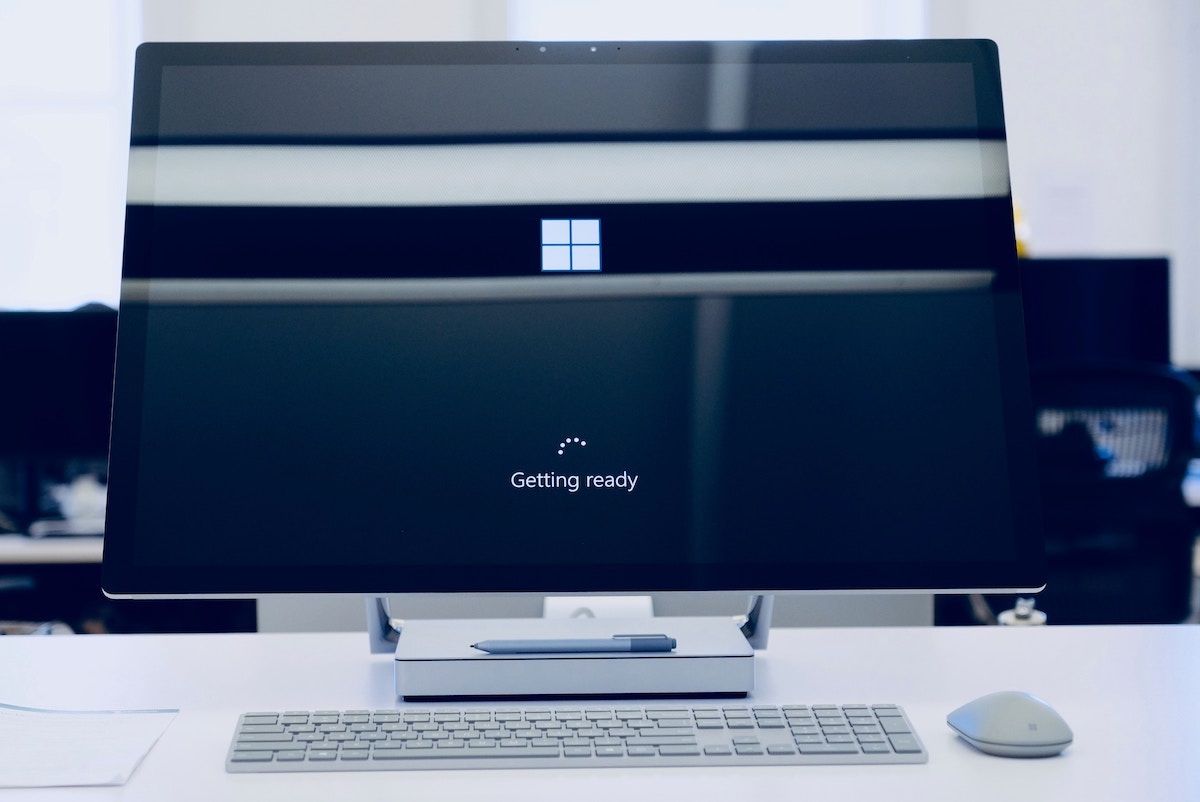
Jeśli wypróbowałeś wszystkie powyższe metody i żadna z nich do tej pory nie zadziałała, prawdopodobnie problem nie dotyczy pamięci USB, ale komputera. W takim przypadku pierwszą rzeczą, którą chcielibyśmy zalecić, jest ponowne uruchomienie komputera. Byłbyś zszokowany, jak często wystarczy proste ponowne uruchomienie, aby naprawić wiele nagłych problemów z komputerem.
Wykonaj prosty restart i sprawdź, czy to rozwiąże problem z kopiowaniem USB.
6. Sprawdź problemy ze zgodnością
Kolejnym dodatkiem do sprawdzania wszystkiego na komputerze jest często pomocne sprawdzenie zgodności używanego oprogramowania lub sprzętu z komputerem. Pamiętaj, że kompatybilność jest często jedną z pierwszych rzeczy, które powinieneś sprawdzić przy zakupie oprogramowania lub sprzętu dla siebie.
Jeśli nie możesz przesłać danych za pomocą pamięci USB, jest całkiem prawdopodobne, że pamięć USB nie jest kompatybilna z Twoim komputerem.
7. Wypróbuj inną pamięć USB (lub podłącz ją do innego komputera)
Jeśli wypróbowałeś wszystkie powyższe metody i sztuczki, ale nadal nie możesz przenieść danych z pamięci USB, prawdopodobnie występuje problem z samą pamięcią USB.
Rzeczywiście, twój sprzęt może się zepsuć przez cały czas. A jeśli używasz pamięci USB przez jakiś czas, czas może szybko ją zużyć po ciągłym użytkowaniu. Więc jeśli masz zapasowe urządzenie USB lub możesz je zamówić od znajomego, teraz może być dobry moment, aby to sprawdzić.
Jeśli to działa, to jasne jest, gdzie jest problem. Podobnie jak w przypadku pamięci USB, możesz mieć wadliwe gniazdo USB w systemie Windows. Ponownie, w takich przypadkach pomocne będzie wypróbowanie wielu pamięci USB.
Jeśli żaden z nich nie działa, najprawdopodobniej jest to problem z gniazdem. W takich przypadkach pomocne będzie zbadanie komputera przez specjalistę technicznego.
Najlepsze sposoby przesyłania danych do iz komputera z systemem Windows
Przesyłanie plików przez USB to jeden z najlepszych sposobów przenoszenia plików lub innych ważnych danych. Chociaż prawdą jest, że nie jest to jedyna metoda, aby to zrobić, można śmiało powiedzieć, że pozostanie ona powszechna w dającej się przewidzieć przyszłości. Tak więc problemy z jakąkolwiek technologią pozostaną bez względu na wszystko. Ale problemy z każdą technologią są typowe, a twój dysk UBS nie jest inny. Nie martw się jednak. Wypróbuj powyższe metody, a będziesz gotowy do pracy w mgnieniu oka.

